Guía de uso del catálogo (OPAC) Pérgamo
Iniciando una búsqueda:
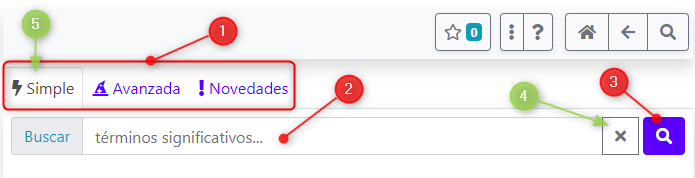
- Seleccione la estrategia de búsqueda deseada.
- La más fácil de usar es la "Simple", ingrese los términos significativos que contenga el material que está buscando. Pueden ser
palabras del título, apellidos o nombres de autores, materias, editoriales, etc. Cuando se trate de frases en vez de términos
independientes, puede encerrarlas entre comillas para precisar más la búsqueda.
¿Importan los acentos, mayúsculas o minúsculas?
A la hora de ingresar los términos, no será relevante si se ingresan con mayúsculas o minúsculas, la búsqueda dará por concordante
los términos aunque difieran en este aspecto y tampoco se tendrán en cuenta los acentos, habrá concordancia entre vocales acentuadas
o no.
- Presione la tecla [Enter/Return/Retorno] o pulse sobre el ícono
para iniciar la búsqueda.
- pulse el ícono para vacíar el área de ingreso de términos.
- La estrategia seleccionada aparece diferente indicando cual es la pestaña activa. Pulse en lña solapa que corresponda para cambiarla.
¿Importan los acentos, mayúsculas o minúsculas?
A la hora de ingresar los términos, no será relevante si se ingresan con mayúsculas o minúsculas, la búsqueda dará por concordante los términos aunque difieran en este aspecto y tampoco se tendrán en cuenta los acentos, habrá concordancia entre vocales acentuadas o no.Visualización de resultados:
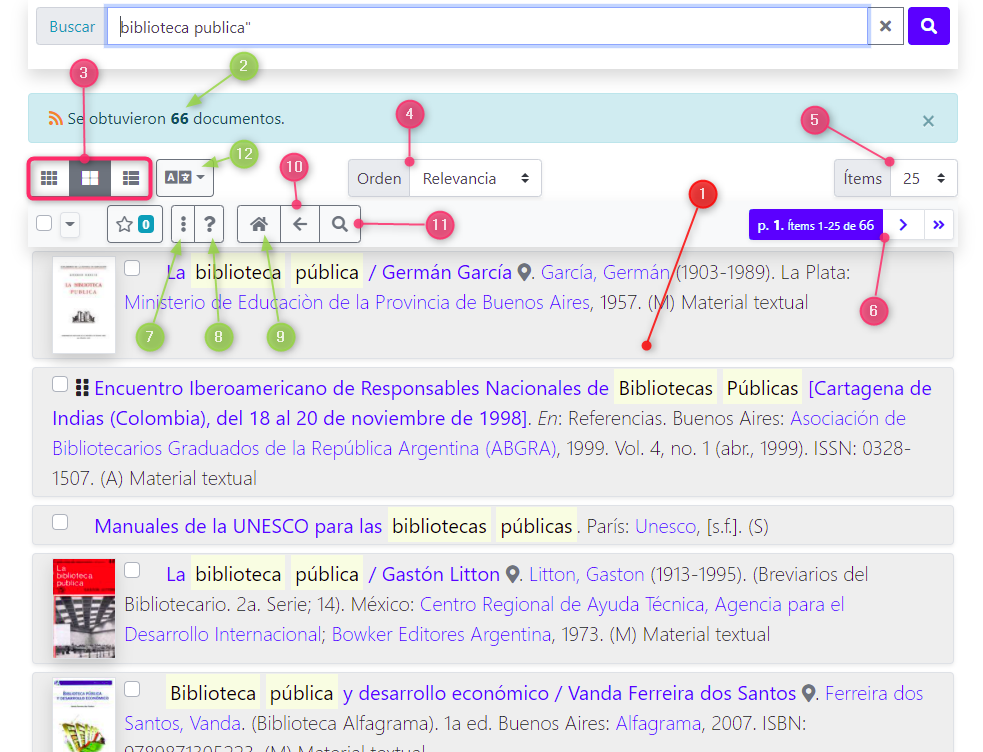
- Efectuada la búsqueda verá la lista de resultados. Por defecto se ven como asientos bibliográficos, pero hay otra modalidad
de visualización, como la de grilla, que le permitirá ver la información encolumnada, similar a una planilla y que le permitirá
explorar losd datos haciendo seguimiento más fácil de algun dato en particular.
Términos resaltados:
Siempre que sea posible, aquellos términos que coincidan con los buscados aparecerán resaltados, algunos términos resaltados
corresponderán a variaciones como plural/singular o género de los términos.
¿Falta datos?
Esta es un visualización muestra los datos más significativos que permiten identificar al material, pulsando sobre el título se le presentará
la información detallada del documento.
Hipervínculos también en otras áreas:
Áreas como autor o editorial tienen también hipervínculos, al pulsar sobre ellos hará que el OPAC inicie la búsqueda de material
con dicho autor o de dicha editorial según el caso.
Elementos multimedia:
Eventualmente, puede haber registros que cuenten con elementos multimedia asociados al documento (imágenes de tapa, enlaces a documento
de texto completo, URLs, etc.). En esos casos un ícono a la izquierda indicará el tipo de elemento principal asociado al registro,
cuando se trate de una imagen, se visualizará la vista previa.
Ubicación del ejemplar principal:
Cuando el documento tenga ejemplares definidos, aparecerá este ícono y al deslizar el puntero del mouse
sobre él surgirá una leyenda con el código de ubicación del primer ejemplar.
- Realizada la búsqueda en la parte superior saldrá la cantidad de resultados, hasta un máximo de 10 mil. Si su búsqueda arroja demasiados
resultados el OPAC hará la sugerencia de especificar más la búsqueda para reducir el total de documentos obtenidos. Esto puede lograrse
ingresándo más términos que describan al material o bien agregar términos más específicos.
Web Feed:
Pulsando el ícono que aparece previ al total de resultados, podrá obtener un enlace de fuente web, que le
permitirá obtener novedades periódicas sobre las condiciones de búsqueda que ha ingresado. El enlace, invocado en futuras ocasiones hará la
misma búsqueda y devolverá aquellos registros nuevos (la cantidad de días depende de cada biblioteca) que correspondan con dichas condiciones.
Pulse el ícono para más información.
- Desde aquí pulse las diferentes opciones de visualización. El ícono
le permitirá pasar a la visualización de grilla.
- Por defecto los resultados se ven ordenados por "relevancia", esto significa que el buscador posicionará primero a aquellos registros
que entiende que cumplen en contener más de los términos que ha solicitado o con las condiciones especificadas más cercanas. Pero hay otros
ordenamientos, como título, autor o fecha.
- Puede cambiar la cantidad de ítems por defecto que se listarán por cada página de resultados.
- La barra de paginación, le permitirá recorrer las páginas de resultados, cuando se hayan obtenidos muchos registros en respuesta.
- Presione este botón para ver más opciones disponibles.
- Este botón lo traerá a esta página de ayuda.
- El botón lo llevará a la página principal de la entidad.
- Con este botón volverá a la página anterior.
- Presione este botón para realizar otra búsqueda.
- En algunos catálogos puede figurar este botón que le permitirá seleccionar un idioma diferente para
las pantallas del OPAC.
Términos resaltados:
Siempre que sea posible, aquellos términos que coincidan con los buscados aparecerán resaltados, algunos términos resaltados corresponderán a variaciones como plural/singular o género de los términos.¿Falta datos?
Esta es un visualización muestra los datos más significativos que permiten identificar al material, pulsando sobre el título se le presentará la información detallada del documento.Hipervínculos también en otras áreas:
Áreas como autor o editorial tienen también hipervínculos, al pulsar sobre ellos hará que el OPAC inicie la búsqueda de material con dicho autor o de dicha editorial según el caso.Elementos multimedia:
Eventualmente, puede haber registros que cuenten con elementos multimedia asociados al documento (imágenes de tapa, enlaces a documento de texto completo, URLs, etc.). En esos casos un ícono a la izquierda indicará el tipo de elemento principal asociado al registro, cuando se trate de una imagen, se visualizará la vista previa.Ubicación del ejemplar principal:
Cuando el documento tenga ejemplares definidos, aparecerá este ícono y al deslizar el puntero del mouse sobre él surgirá una leyenda con el código de ubicación del primer ejemplar.Web Feed:
Pulsando el ícono que aparece previ al total de resultados, podrá obtener un enlace de fuente web, que le permitirá obtener novedades periódicas sobre las condiciones de búsqueda que ha ingresado. El enlace, invocado en futuras ocasiones hará la misma búsqueda y devolverá aquellos registros nuevos (la cantidad de días depende de cada biblioteca) que correspondan con dichas condiciones. Pulse el ícono para más información.Visualización como grilla:
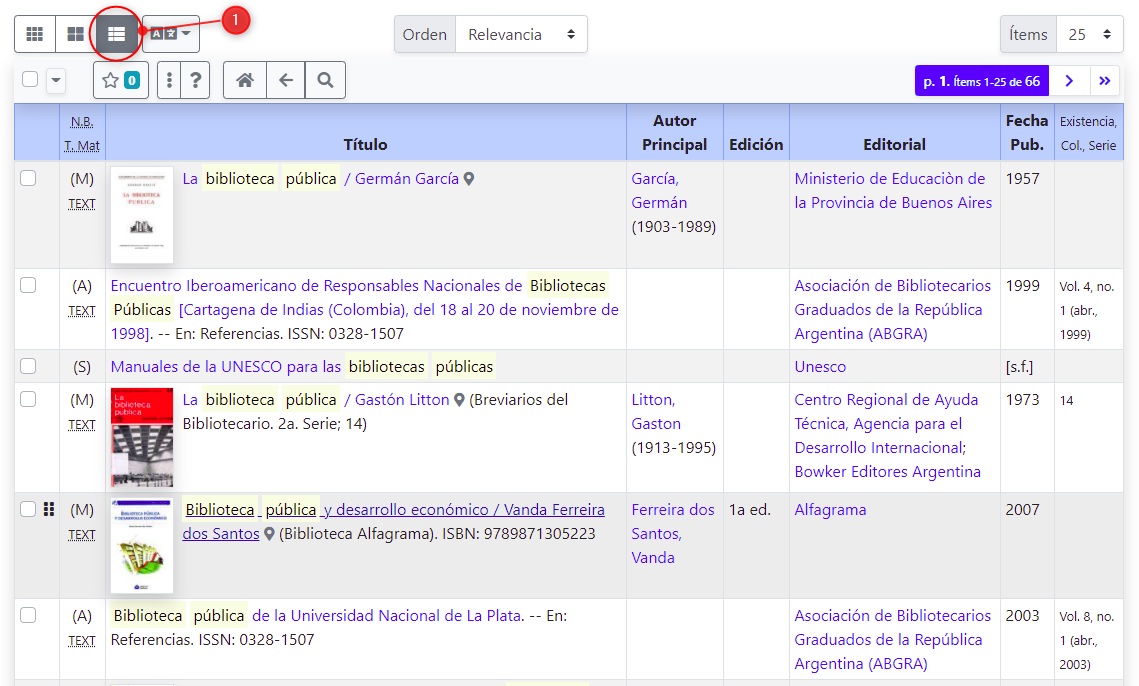
- El ícono pasa a mostrar los resultados en una grilla o tabla. Este formato es muy práctico para recorrer visualmente la información por columnas.
Selección de favoritos:
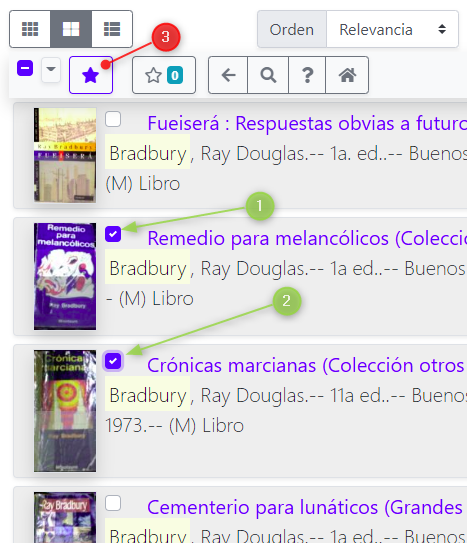
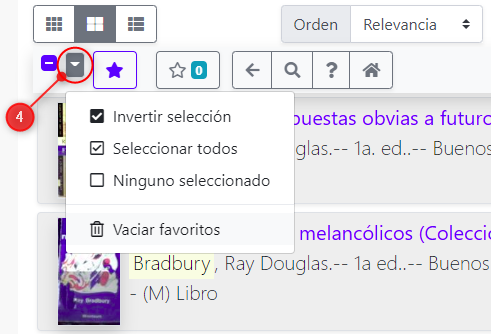
- Clickeando sobre las casillas de verificación que acompañan a cada resultado seleccionará elregistro.
- Pueden ser múltiples registros.
- Pulsando ícono de estrella el sistema memorizará esos registros
en una lista de favoritos que permanecerá almacenada durante el tiempo que dure sus sessión de consulta al catálogo.
Esto significa que si Usted abandona el navegador o pestaña mucho tiempo o cierra el navegador, esta lista de favoritos se perderá.
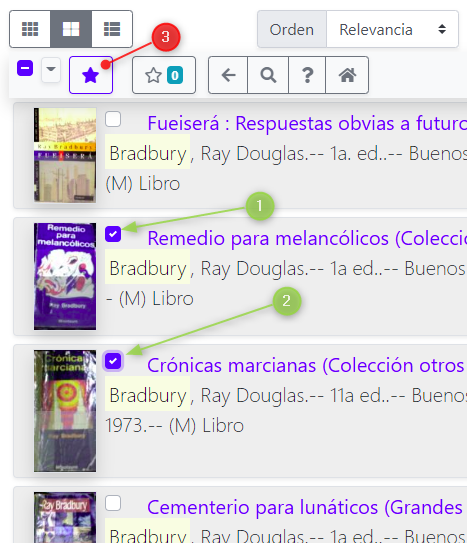
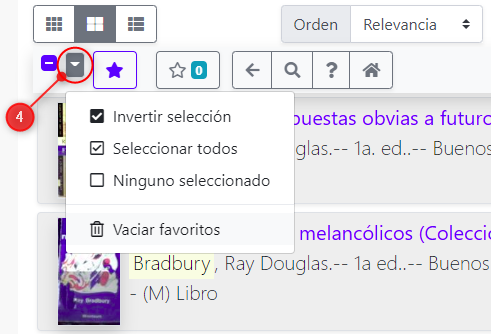
Listar mis favoritos:
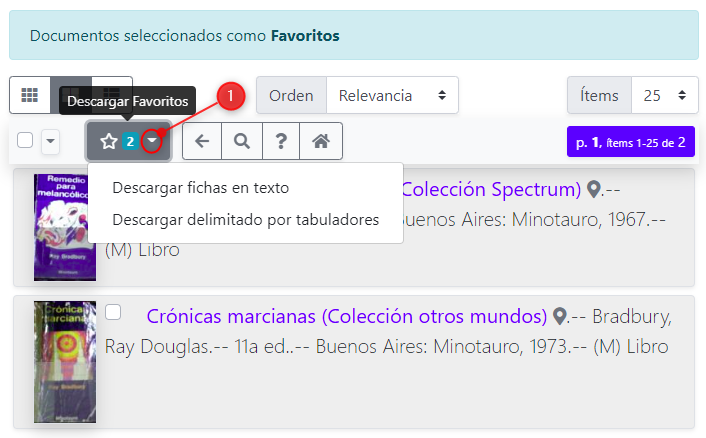
Al presionar ícono se mostrará la lista de favoritos memorizados durante la sesión. Podrá usar las opciones de ordenamiento, si desea su lista ordenada por autor o título.
- Presionando la flecha a la derecha del ícono desplegará las opciones de descarga de sus favoritos